- Información general
- Automatización de IU
- Acerca del paquete de actividades de automatización de IU
- Aplicaciones y tecnologías automatizadas con UI Automation
- Compatibilidad de proyectos
- UI-ANA-016: Introducir URL para abrir el navegador
- UI-ANA-017: ContinueOnError verdadero
- UI-ANA-018: enumerar actividades de OCR / imagen
- UI-DBP-006: uso del contenedor
- UI-DBP-013: uso incorrecto de la automatización de Excel
- UI-DBP-030: uso de variables prohibidas en selectores
- UI-DBP-031: verificación de actividad
- UI-PRR-001: Simular clic
- UI-PRR-002: Simular tipo
- UI-PRR-003: uso incorrecto de aplicación abierta
- UI-PRR-004: retrasos codificados
- UI-REL-001: Idx grande en selectores
- UI-SEC-004: datos de correo electrónico del selector
- UI-SEC-010: Restricciones de aplicaciones / URL
- UI-USG-011: atributos no permitidos
- UX-SEC-010: restricciones de aplicaciones / URL
- UX-DBP-029: uso no seguro de contraseña
- UI-PST-001: nivel de registro de auditoría en la configuración del proyecto
- Herramienta de migración del navegador de UiPath
- Recorte de región
- Grabadora de Computer Vision
- Acerca de la automatización de imágenes y texto
- Actividades con el ratón y el teclado
- Ejemplo de uso de la automatización de ratón y teclado
- Actividades de texto
- Ejemplo de uso de la automatización de texto
- Actividades de OCR
- Actividades de imagen
- Ejemplo de uso de la automatización de OCR y la automatización de imágenes
- Acerca de la automatización de SAP WebGUI
- Ejemplos de interfaz de SAP WebGUI
- Elementos SAP WebGUI compatibles
- Índice de actividades
- Activar
- Base de anclaje
- Asociar navegador
- Asociar ventana
- Bloquear entrada de usuario
- Aviso
- Comprobar
- Clic
- Clic en imagen
- Desencadenador de clic de imagen
- Clic en texto OCR
- Clic en el texto
- Desencadenador de clic
- Cerrar aplicación
- Cerrar pestaña
- Cerrar ventana
- Anclaje consciente de contexto
- Copiar texto seleccionado
- Desencadenador de cambio del atributo del elemento
- Elemento existente
- Ámbito del elemento
- Desencadenador de cambio de estado de elemento
- Exportar el árbol de la IU
- Extraer datos estructurados
- Buscar elementos secundarios
- Buscar elemento
- Buscar imagen
- Buscar coincidencias de imágenes
- Buscar texto OCR
- Buscar elemento relativo
- Buscar posición de texto
- Obtener ventana activa
- Obtener antecesor
- Obtener atributo
- Obtener información de atributo
- Obtener a partir del portapapeles
- Obtener texto completo
- Obtener texto OCR
- Obtener contraseña
- Obtener posición
- Obtener elemento de origen
- Obtener texto
- Obtener texto visible
- Volver
- Avanzar
- Ir a inicio
- Google Cloud Vision OCR
- Ocultar ventana
- Resaltar
- Desencadenador de tecla de acceso rápido
- Mantener el puntero
- Mantener el puntero en imagen
- Mantener el puntero sobre texto OCR
- Mantener el puntero en el texto
- Imagen existente
- Indicar en pantalla
- Insertar código .NET
- Inject Js Script
- Invocar método de ActiveX
- Desencadenador de pulsación de tecla
- Cargar imagen
- Maximizar ventana
- Microsoft Azure Computer Vision OCR
- Microsoft OCR
- Microsoft Project Oxford Online OCR
- Minimizar ventana
- Supervisar eventos
- Desencadenador del ratón
- Mover ventana
- Ir a
- Texto OCR existente
- Apariencia en elemento
- Fuga en elemento
- Apariencia en imagen
- Fuga en imagen
- Abrir aplicación
- Abrir navegador
- Actualizar navegador
- Reproducir evento de usuario
- Restaurar ventana
- Guardar imagen
- Seleccionar elemento
- Seleccionar varios elementos
- Enviar tecla de acceso rápido
- Establecer región de recorte
- Establecer foco
- Establecer texto
- Establecer en portapapeles
- Establecer atributo web
- Mostrar ventana
- Iniciar proceso
- Desencadenador del sistema
- Realizar captura
- Tesseract OCR
- Texto existente
- Información sobre herramientas
- Escribir en
- Escribir Texto Seguro
- Utilizar primer plano
- Esperar a atributo
- Esperar a fuga de elemento
- Esperar a fuga de imagen
- Desencadenador de eventos de aplicación
- Bloquear entrada de usuario
- Marcar/Desmarcar
- Comprobar estado de aplicación
- Comprobar elemento
- Clic
- Clic desencadenador de eventos
- Arrastrar y soltar
- Extraer datos de tabla
- Buscar elementos
- Para cada elemento de interfaz de usuario
- Obtener datos del navegador
- Obtener Portapapeles
- Obtener texto
- Obtener URL
- Ir a URL
- Resaltar
- Mantener el puntero
- Inject Js Script
- Atajos del teclado
- Desencadenador de eventos de pulsación de tecla
- Desplazamiento del ratón
- Navegar por el navegador
- Seleccionar elemento
- Establecer datos del navegador
- Configurar el portapapeles
- Establecer navegador de Runtime
- Establecer foco
- Establecer texto
- Realizar captura
- Escribir en
- Desbloquear entrada de usuario
- Utilizar Aplicación/Navegador
- Operación de ventana
- Transacción de llamada
- Clic en imagen en pantalla
- Hacer clic en botón de barra de herramientas
- Expandir tabla jerárquica ALV
- Expandir árbol ALV
- Expandir árbol
- Lectura de barra de estado
- Inicio de sesión en SAP
- Inicio de sesión en SAP
- Desencadenador de cambio de atributos de sesión de SAP
- Seleccionar fechas en el calendario
- Seleccionar elemento de menú
- Ámbito de la celda de la tabla
- Transacción de llamada
- Clic en imagen en pantalla
- Hacer clic en botón de barra de herramientas
- Expandir tabla jerárquica ALV
- Expandir árbol ALV
- Expandir árbol
- Lectura de barra de estado
- Inicio de sesión en SAP
- Inicio de sesión en SAP
- Seleccionar fechas en el calendario
- Seleccionar elemento de menú
- Ámbito de la celda de la tabla
- Realizar búsquedas en el navegador y recuperar resultados mediante las API de automatización de IU
- Exploración web
- Buscar imágenes
- Hacer clic en imágenes
- Eventos de desencadenador y supervisor
- Crear y anular archivos
- Páginas HTML: extraer y manipular información
- Manipulación de ventana
- Selección de lista automatizada
- Buscar y manipular elementos de ventana
- Gestionar automatización de texto
- Cargar y procesar imágenes
- Gestionar acciones activadas por el ratón
- Automatizar tiempo de ejecución de aplicación
- Ejecución automática de una aplicación local
- Navegación de explorador
- Automatización web
- Ejemplo de ámbito de desencadenador
- Habilitar soporte de automatización de IU en DevExpress
- Computer Vision Local Server
- Automatización móvil
- Notas relacionadas
- Acerca de la arquitectura de automatización de dispositivos móviles
- Compatibilidad de proyectos
- Obtener tipos de registro
- Obtener registros
- Obtener origen de la página
- Obtener la orientación del dispositivo
- Obtener identificador de sesión
- Instalar aplicación
- Administrar aplicación actual
- Administrar otras aplicaciones
- Abrir enlace profundo
- Abrir URL
- Conexión de dispositivo móvil
- Deslizamiento direccional
- Patrón de dibujo
- Pase de dedo posicional
- Pulse un botón del hardware
- Establecer orientación del dispositivo
- Realizar captura
- Tomar parte de la captura de pantalla
- Elemento existente
- Ejecutar comando
- Obtener atributo
- Obtener elemento seleccionado
- Obtener texto
- Establecer elemento seleccionado
- Establecer texto
- Deslizamiento
- Pulsar
- Escribir Texto
- Primeros pasos con las API de automatización móvil
- Gestionar cuadros de diálogo emergentes en automatizaciones móviles
- Creating variables from selector attributes
- Creación de flujos de trabajo de automatización móvil
- Utilizar automatización móvil para una aplicación de banca móvil
- Automatización para aplicaciones React Native
- Terminal
- Notas relacionadas
- Acerca del paquete de actividades de Terminal
- Compatibilidad de proyectos
- Mejores prácticas
- Buscar texto
- Obtener color de la posición
- Obtener la posición del cursor
- Obtener campo
- Obtener campo en posición
- Obtener área de pantalla
- Obtener texto
- Obtener texto en posición
- Mover cursor
- Mover cursor al texto
- Enviar tecla de control
- Teclas de envío
- Teclas de envío seguras
- Establecer campo
- Configurar campo en posición
- Sesión del terminal
- Esperar texto de campo
- Esperar a que la pantalla esté lista
- Esperar texto en pantalla
- Esperar texto en posición

Actividades UIAutomation
Elementos SAP WebGUI compatibles
Las interfaces SAP contienen una variedad de controles específicos con los que puede interactuar, como se muestra en esta página.
Puedes utilizar toda la gama de actividades del paquete UiPath.UIAutomation.Activities para crear tus proyectos de automatización.
Botones de SAP
Representa cualquier botón que se encuentra en las ventanas de SAP WebGUI. Hay varios tipos, cada uno definido por un elemento en particular:
Iconos
Los iconos son botones interactivos que no muestran etiquetas de texto.
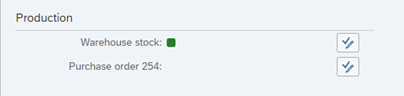
Botones de pulsación
Un botón de pulsación es un elemento de la IU sencillo que te da acceso directo a un comando de la aplicación.
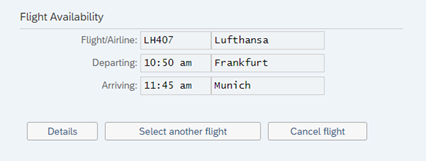
Botones de radio
Los botones de radio presentan un conjunto de opciones. Hay al menos dos botones de radio en una lista, y solo se puede seleccionar uno.
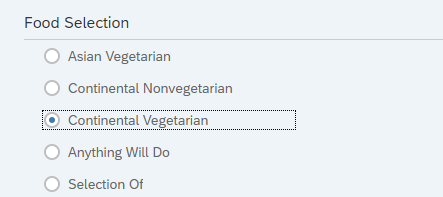
Descargar botones de radio
Al seleccionar un botón, aparece un nuevo campo.

Puedes utilizar las actividades Hacer clic, Obtener texto u Obtener atributo (modernas y clásicas) para interactuar con los botones.
Campo de entrada de SAP
Representa un campo especializado que acepta entrada del usuario.

Puedes utilizar la actividad Escribir en para interactuar con los campos de entrada.
Listas desplegables de SAP
Las listas desplegables te permiten seleccionar elementos de listas predefinidas.

Puedes utilizar la actividad Seleccionar elemento para interactuar con los elementos de la lista.
Listas SAP ABAP
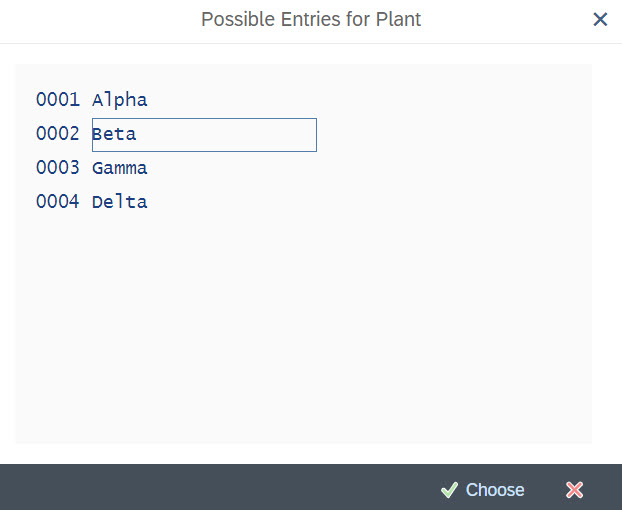
Puedes utilizar la actividad Hacer clic para interactuar con elementos de lista ABAP.
Casilla de verificación de SAP
Los elementos de casilla de verificación representan una lista de múltiples opciones. Se pueden seleccionar una opción, más de una o ninguna.
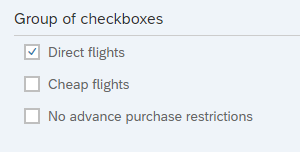
Puedes utilizar la actividad Clic para interactuar con las casillas de verificación.
Menú de SAP
Te permite seleccionar elementos del menú de SAP.
Puedes utilizar la actividad SAP Seleccionar elemento de menú para obtener la lista de todos los elementos de menú SAP disponibles en la pantalla. Para automatizar menús, menús secundarios o la barra de herramientas, se debe indicar todo el elemento contenedor, no los controles individuales.
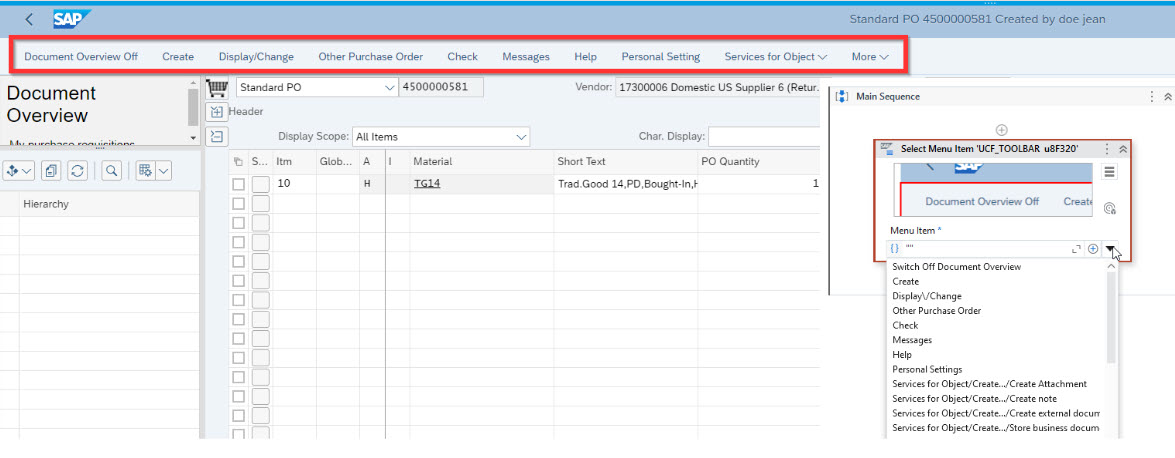
Árbol de SAP
El árbol de SAP representa una lista de elementos organizados en una estructura de árbol. Hay disponibles varios tipos de controles de árbol de SAP:
-
Árbol sencillo
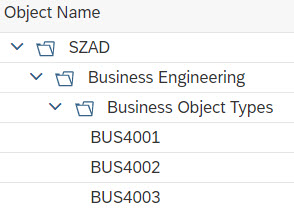
-
Árbol de lista
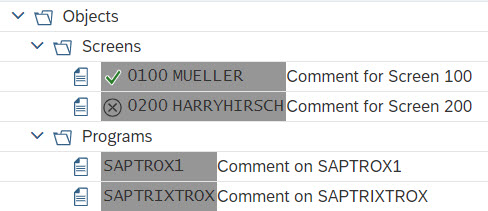
-
Árbol de columna

Puedes utilizar la actividad Hacer clic o la actividad Obtener texto para interactuar con un nodo o un elemento en cualquiera de los tipos de control de SAP árbol.
Utiliza la actividad Expandir árbol para expandir los árboles de SAP WebGui a una celda especificada.
Barra de herramientas de SAP
La barra de herramientas de SAP representa un conjunto de botones con los que puedes interactuar.
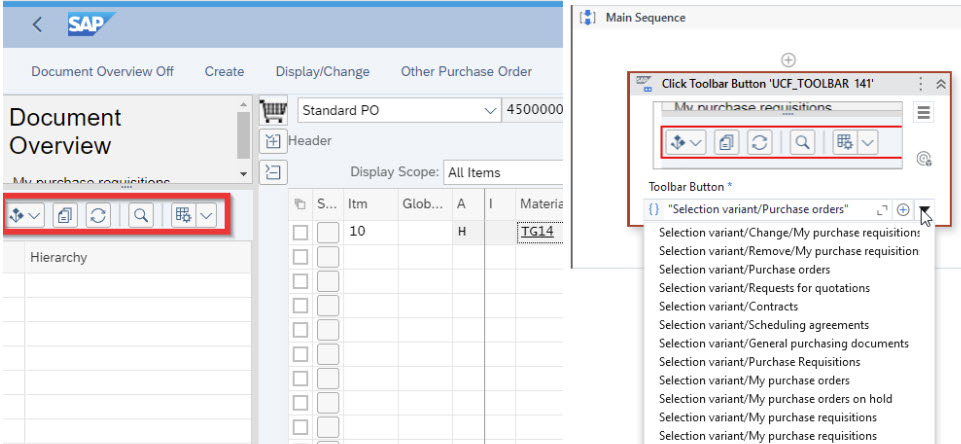
En SAP, hay disponibles diversos tipos de barras de herramientas. Actualmente se admiten los siguientes tipos:
-
Barra de herramientas del sistema SAP

-
Servicios de objetos genéricos de SAP
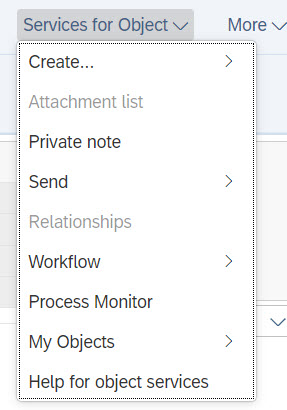
Puedes utilizar la actividad Hacer clic en el botón de la barra de herramientas para interactuar con los botones de las barras de herarmientas.
Para SAP GOS, también puedes utilizar Seleccionar elemento del menú SAP.
Menú contextual de SAP
Representa una lista de elementos dentro de un menú contextual. Ten en cuenta que se pueden encontrar múltiples menús contextuales secundarios dentro de un menú contextual principal.
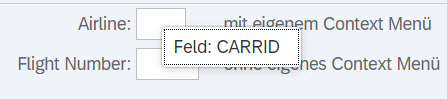
Puedes utilizar la actividad Hacer clic para interactuar con el Menú contextual SAP.
Imagen de SAP
Muestra una imagen en SAP WebGUI.
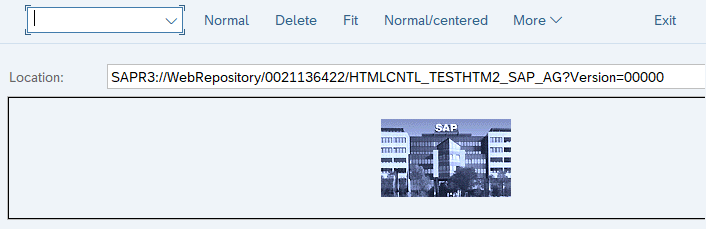
Puedes utilizar la actividad Hacer clic para interactuar con los imágenes.
Edición de texto de SAP
El control de edición de texto de SAP representa un campo de texto editable.
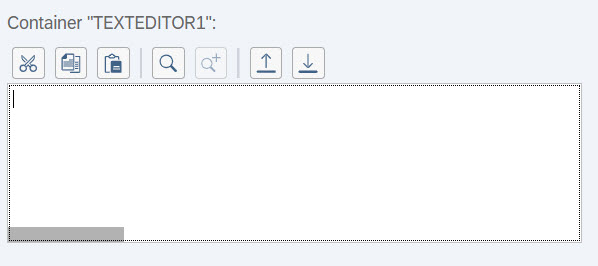
Puedes usar las siguientes actividades para interactuar con este control:
- La actividad Escribir en para campos de texto.
- La actividad Enviar tecla de acceso rápido para los botones que admiten teclas de acceso rápido y la actividad Seleccionar elemento de menú o Hacer clic para los botones.
Cuadro de diálogo de SAP
Representa una ventana emergente que puede contener diferentes tipos de otros controles SAP, como botones o mensajes de texto.
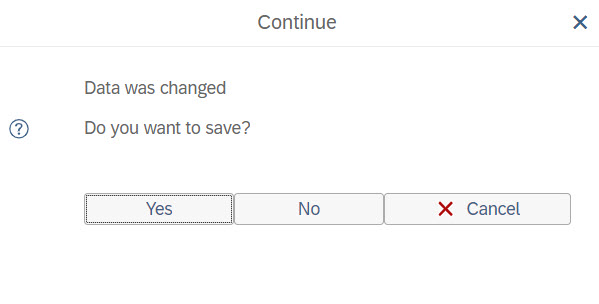
Los selectores dentro de un cuadro de diálogo se generan según el elemento al que representan.
Si quieres cerrar un cuadro de diálogo utilizando el botón Cerrar , debes utilizar el marco de detección de elementos AA.
Puedes utilizar la actividad Hacer clic para interactuar con los cuadros de diálogo.
Botón Editar SAP F4
En la interfaz SAP, la tecla F4 te permite obtener información sobre los posibles valores de entrada para un campo determinado en la pantalla y actúa como botón Editar.

Puedes utilizar la actividad Enviar tecla de acceso rápido para interactuar con este control.
La actividad Atajos de teclado modernos no funciona en los controles deshabilitados.
Controles de tabla SAP
En SAP, hay disponibles diversos tipos de tablas. Las más comunes utilizadas son las tablas estándar (predeterminadas). Puedes utilizar las siguientes actividades para interactuar con las tablas SAP y su contenido: Hacer clic, Obtener texto, Escribir en y Comprobar.
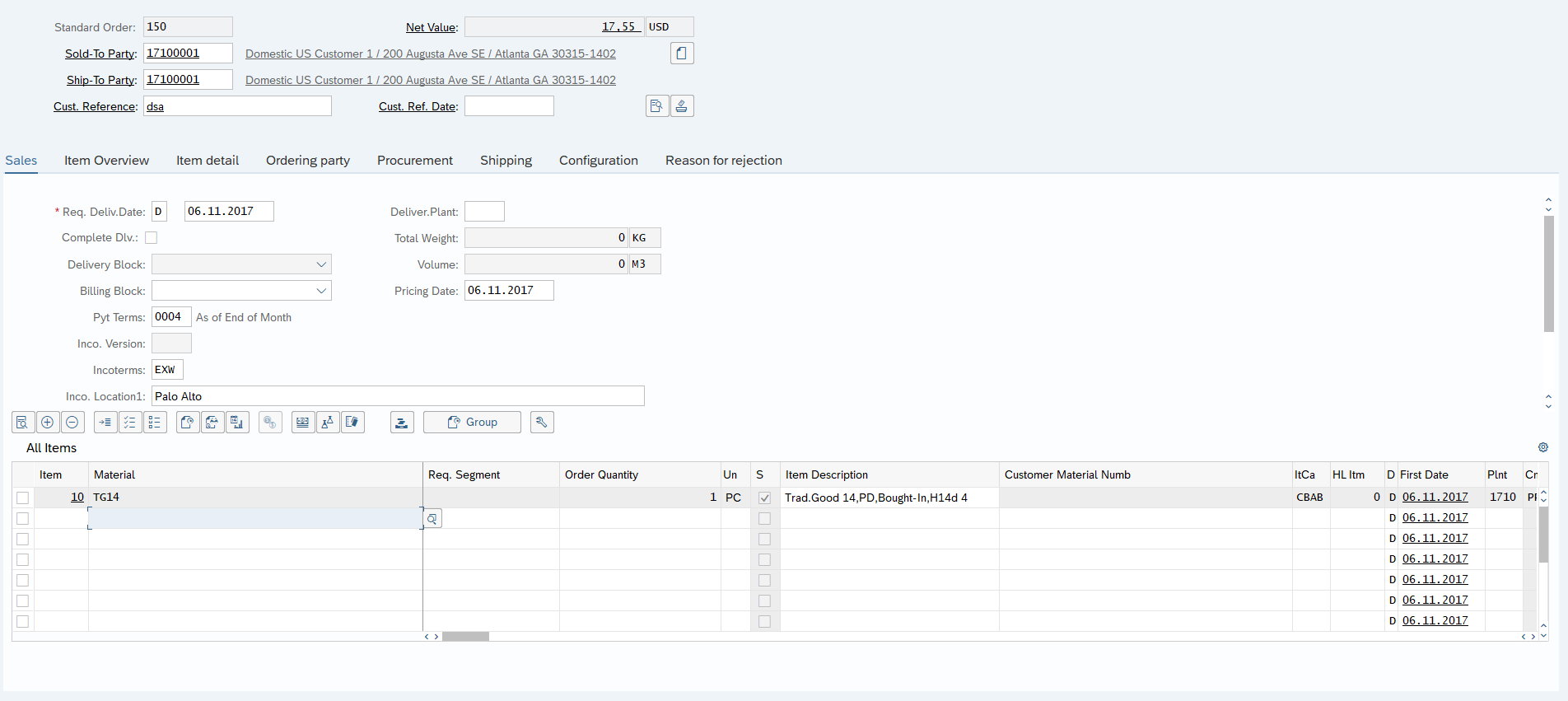
Barra de estado de SAP
Representa una sección en la parte inferior de la ventana SAP WebGUI que muestra mensajes.

Puedes utilizar la actividad Leer barra de estado SAP para extraer el tipo de mensaje y el texto de la barra de estado SAP.
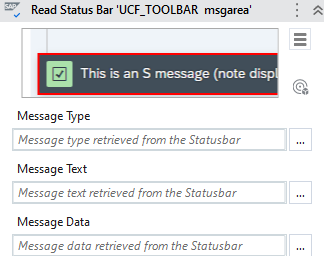
- Botones de SAP
- Campo de entrada de SAP
- Listas desplegables de SAP
- Listas SAP ABAP
- Casilla de verificación de SAP
- Menú de SAP
- Árbol de SAP
- Barra de herramientas de SAP
- Menú contextual de SAP
- Imagen de SAP
- Edición de texto de SAP
- Cuadro de diálogo de SAP
- Botón Editar SAP F4
- Controles de tabla SAP
- Barra de estado de SAP